жӮЁеҘҪпјҢзҷ»еҪ•еҗҺжүҚиғҪдёӢи®ўеҚ•е“ҰпјҒ
жӮЁеҘҪпјҢзҷ»еҪ•еҗҺжүҚиғҪдёӢи®ўеҚ•е“ҰпјҒ
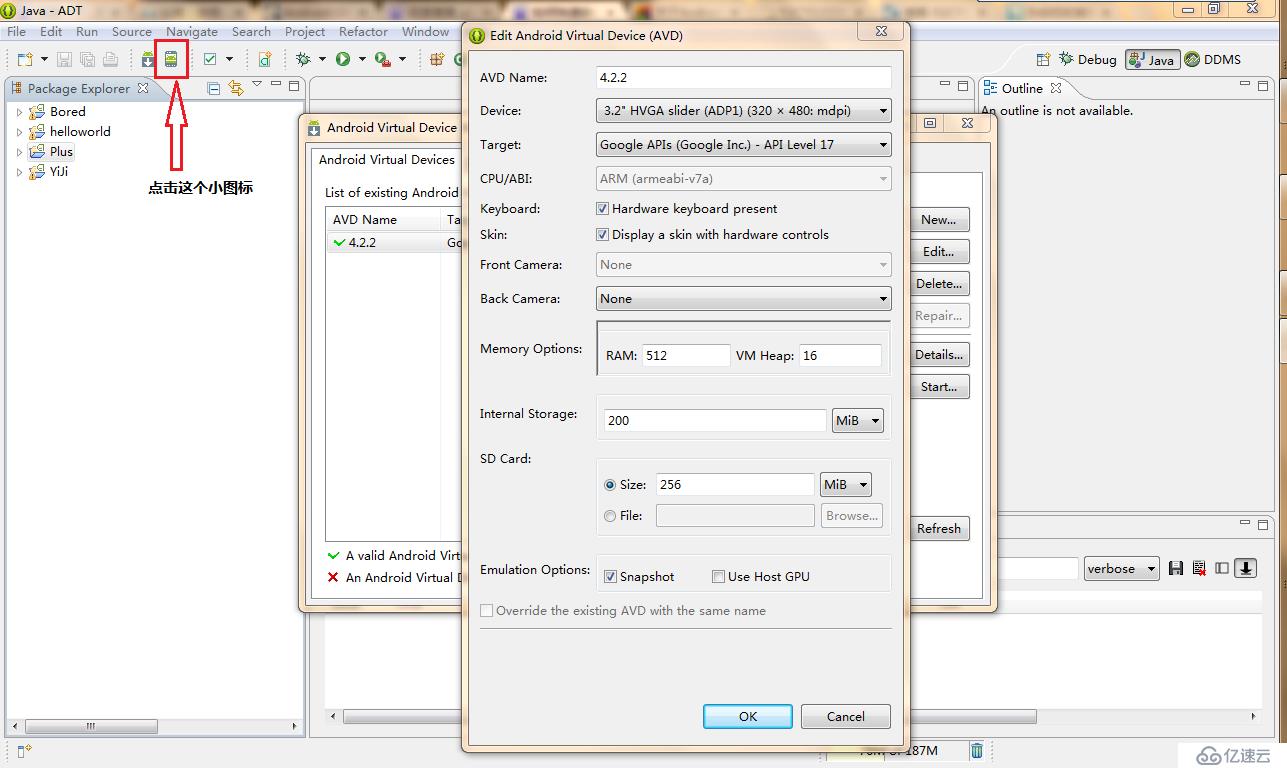
1.AVD Name:еҗҚеӯ—йҡҸдҫҝеҸ–пјҢжҲ‘еҸ–еҗҚе’Ңе®үеҚ“зүҲжң¬дёҖж ·пјҢдҫҝдәҺеҢәеҲ«гҖӮ
2.Deviceпјҡеҗ„з§ҚжүӢжңәе“ҒзүҢгҖӮ
3.Targetпјҡе®үеҚ“зҡ„зүҲжң¬гҖӮ
4.keyboard:еӢҫйҖүдёҠпјҢиҜҙжҳҺдҪҝз”Ёзү©зҗҶй”®зӣҳпјҢжІЎжңүиҷҡжӢҹй”®зӣҳгҖӮ
5.SkinпјҡеӢҫйҖүдёҠпјҢеҲҷеҸіиҫ№зҡ„жҢүй”®жңүпјҢдёҚ然еҸӘжңүдёҖдёӘеұҸ幕пјҢе»әи®®еӢҫдёҠгҖӮ
6пјҢ7.FrontпјҲBackпјүCameraпјҡеүҚеҗҺж‘„еғҸеӨҙпјҢжҡӮдёҚйңҖиҰҒnoneгҖӮ
8.Memory OptionsпјҡеҶ…еӯҳгҖӮ
9.Internal StorageпјҡеҶ…йғЁеӯҳеӮЁпјҢе°ұжҳҜе°Ҷж–Ү件дҝқеӯҳеңЁи®ҫеӨҮеҶ…йғЁеӯҳеӮЁеҷЁдёӯгҖӮй»ҳи®Өжғ…еҶөдёӢпјҢиҝҷдәӣж–Ү件жҳҜзӣёеә”зЁӢеәҸз§Ғжңүзҡ„пјҢеҜ№е…¶д»–зЁӢеәҸдёҚйҖҸжҳҺпјҢеҜ№з”ЁжҲ·д№ҹжҳҜдёҚйҖҸжҳҺзҡ„гҖӮеҪ“зЁӢеәҸеҚёиҪҪеҗҺпјҢиҝҷдәӣж–Ү件е°ұдјҡиў«еҲ йҷӨгҖӮ
10.SD CardпјҡиҜҙжҳҜе»әи®®256Mд»ҘдёҠгҖӮ
11.Emulation Optionsпјҡе»әи®®еӢҫйҖүSnapshotпјҲеҝ«з…§пјүдёәиҷҫзұіпјҹ
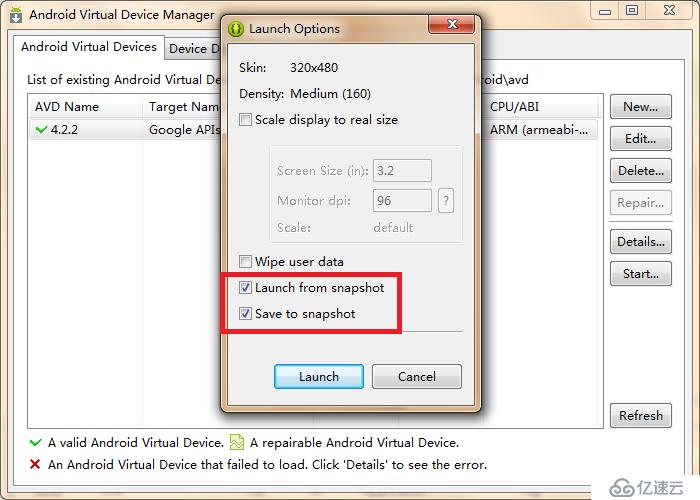
пјҲд»ҘдёӢиҪ¬пјү
еҰӮдҪ•еҝ«йҖҹеҗҜеҠЁе®үеҚ“жЁЎжӢҹеҷЁпјҲAndroidEmulatorпјү
жҲ‘们зҹҘйҒ“пјҢжҜҸж¬ЎеҗҜеҠЁAndroid EmulatorпјҢйғҪйңҖиҰҒзӯүеҫ…еҫҲй•ҝдёҖж®өж—¶й—ҙпјҢеҮ еҲҶй’ҹз”ҡиҮіеҚҒеҮ еҲҶй’ҹгҖӮе…¶е®һпјҢеҸҜд»ҘдҪҝз”Ёеҝ«з…§пјҲSnapshotпјүеҠҹиғҪпјҢжқҘеҝ«йҖҹеҗҜеҠЁAndroid EmulatorгҖӮ
иҝҷж ·пјҢеңЁе…ій—ӯиҷҡжӢҹи®ҫеӨҮж—¶пјҢе°ұдјҡжҠҠиҷҡжӢҹи®ҫеӨҮзҡ„еҪ“еүҚзҠ¶жҖҒе’Ңи®ҫзҪ®йғҪиҮӘеҠЁдҝқеӯҳжҲҗеҝ«з…§пјҲдҫӢеҰӮпјҢдҪ еңЁи®ҫзҪ®йҮҢйқўи®ҫзҪ®зҡ„иҜӯиЁҖзҠ¶жҖҒгҖҒзҪ‘з»ңзҠ¶жҖҒгҖҒз”ҡиҮідҪ еңЁе‘Ҫд»ӨиЎҢadb shellдёӯзҡ„еҗ„йЎ№и®ҫзҪ®зӯүзӯүпјүгҖӮдёӢж¬ЎеҶҚеҗҜеҠЁиҜҘиҷҡжӢҹи®ҫеӨҮж—¶пјҢе°ұиғҪз«ӢеҚіеҗҜеҠЁжҲҗеҠҹпјҢеҶҚдёҚз”Ёзӯүй•ҝй•ҝзҡ„дёҖж®өж—¶й—ҙдәҶгҖӮ
еҪ“йҖүдёӯдәҶ“Save to snapshot”пјҲдҝқеӯҳеҝ«з…§пјүпјҢе…ій—ӯиҷҡжӢҹи®ҫеӨҮж—¶зі»з»ҹдјҡиҠұдёҖж®өж—¶й—ҙжқҘдҝқеӯҳеҝ«з…§гҖӮе…¶е®һпјҢеҝ«з…§еҸӘиҰҒжңүдёҖдёӘе°ұеҸҜд»ҘдәҶгҖӮжүҖд»ҘпјҢеҸӘйңҖиҰҒеңЁз¬¬дёҖж¬Ўз”ҹжҲҗеҝ«з…§еүҚйҖүдёӯ“Save to snapshot”пјҲдҝқеӯҳеҝ«з…§пјүгҖӮд»ҘеҗҺпјҢйғҪеҸҜд»ҘдҪҝз”ЁиҜҘеҝ«з…§жқҘеҝ«йҖҹеҗҜеҠЁпјҢе°ұдёҚйңҖиҰҒеҶҚйҖүдёӯ“Save to snapshot”пјҲдҝқеӯҳеҝ«з…§пјүдәҶгҖӮ
еҰӮжһңжҸҗзӨәдҪ дёҚиғҪе»әз«ӢйӮЈд№ҲеҺ»и·Ҝеҫ„:D:\android-sdk-windows\tools\libдёӢеҲӣе»ә:emulatorж–Ү件并жҠҠsnapshots.imgеҠ е…Ҙе°ұokдәҶ.
е…ҚиҙЈеЈ°жҳҺпјҡжң¬з«ҷеҸ‘еёғзҡ„еҶ…е®№пјҲеӣҫзүҮгҖҒи§Ҷйў‘е’Ңж–Үеӯ—пјүд»ҘеҺҹеҲӣгҖҒиҪ¬иҪҪе’ҢеҲҶдә«дёәдё»пјҢж–Үз« и§ӮзӮ№дёҚд»ЈиЎЁжң¬зҪ‘з«ҷз«ӢеңәпјҢеҰӮжһңж¶үеҸҠдҫөжқғиҜ·иҒ”зі»з«ҷй•ҝйӮ®з®ұпјҡis@yisu.comиҝӣиЎҢдёҫжҠҘпјҢ并жҸҗдҫӣзӣёе…іиҜҒжҚ®пјҢдёҖз»ҸжҹҘе®һпјҢе°Ҷз«ӢеҲ»еҲ йҷӨж¶үе«ҢдҫөжқғеҶ…е®№гҖӮ